Інформатика 3 клас Тема: Інструменти графічного редактора Tux Paint.
Тема: Інструменти графічного редактора Tux Paint.
Мета:
- навчальна: ознайомити з інструментом графічного редактора Tux Paint; формувати навички малювання за допомогою різних інструментів;
- розвивальна: розвивати увагу, формувати вміння аналізувати інформацію, висловлювати свою думку;
- виховна: виховувати естетичний смак, взаємоповагу, гарні манери.
Обладнання уроку: дошка, комп’ютери, презентація, графічний редактор Tux Paint.
Тип уроку: засвоєння нових знань і вмінь.
Хід уроку
І. Організаційний етап.
Доброго дня ! Сідайте
Для того щоб вам було зручно до мене звертатися , запам’ятайте що мене звати Аліна Святославівна.
Для кращої співпраці я пропоную скласти правила поведінки на уроці.
- Правило «піднятої руки».
- Правило «плеск в долоні».
ІІ. Актуалізація опорних знань та їх коригування.
А зараз ми з вами пригадаємо що ви вивчали на попередньому уроці
- То що ж таке графічний редактор? (програма за допомогою якої можна створювати та змінювати малюнки на комп’ютері)
- З яким графічним редактором ви працювали на попередньому уроці?
Сьогодні ми з вами продовжимо працювати в графічному редакторі, познайомимось з новим графічним редактором, назва якого дуже цікава та незвичайна - Tux Paint.
Що спільного Paint з редактором Tux Paint ?(Сово Paint – фарба, спільне)
А що ж тоді відмінне? (Tux – це ім’я ось цього пінгвіна )
Дуже добре, детально що спільне та відмінне ми дізнаємось в кінці уроку
(слайд 1)

ІІІ. Мотивація навчальної діяльності. Повідомлення теми й мети.
- Ви знаєте професію будівельник? Які інструменти будівельники використовують для роботи?(ваги, молоток, ) (кухар, продавець)
- Назвіть представникам яких професій потрібні зображені інструменти (слайд 2)

- Тобто представникам різноманітних професій необхідні різні інструменти.
- Ви як учні, які інструменти використовуєте?
V. Оголошення теми й мети уроку.
Ми недарма почали говорити про інструменти, адже тема нашого уроку: «Інструменти графічного редактора». Ви дізнаєтесь як створювати малюнки за допомогою пензлика і видаляти неправильні лінії за допомогою гумки, дізнаєтесь як можна переглянути всі збережені малюнки.
-
Відкривайте свої зошити, записуйте число, класна робота та тему нашого уроку «Інструменти графічного редактора». (слайд 3)

- Які інструменти необхідні для створення малюнків?
- Деякі з них ми дізнаємось за допомогою загадок.
Він для фарби – незамінний,
Бо художник він відмінний
Розфарбує все, як треба
І малюнок є вже в тебе. (Пензлик) (слайд 4)

Постирає все, що бачить,
Це не іграшка, не м’ячик,
Опусти ти руку в сумку
Та дістань в долоні… (Гумку) (слайд 5)

- Тепер разом ретельно ознайомимося з програмою Tux paint.
- Коли ми відкриваємо програму перед нами з’являється полотно – робоча область, панель інструментів, палітра кольорів. (слайд 6)
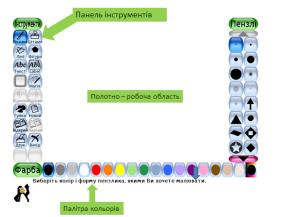
- Щоб розпочати малювання ми вибираємо перший інструмент Пензлик. Він має різні форми та розміри. А ще можна задати колір пензлика. Інструмент пензлик дає змогу малювати від руки, використовуючи різні пензлі (вибрані праворуч) і колір (вибрані в палітрі кольорів). (слайд 7)
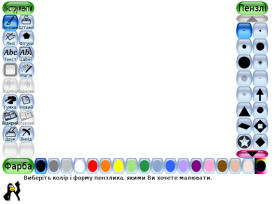
- Інструмент гумка схожий на пензлик. Де б ви не натиснули (або натисніть і перетягніть), картина буде стерта. (Це може бути білий, інший відтінок, або фонової картинки, залежно від зображення.) Гумки також доступні різних форм і розмірів. (слайд 8)
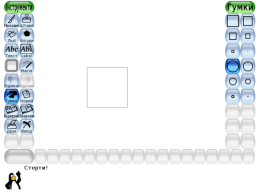
- Дуже цікавий інструмент Штамп. Це як печатка. Штампи поділені на групи, наприклад, рослини, їжа, транспорт, люди та інші. Використовуйте стрілки вліво і вправо для перемикання між колекціями. Деякі штампи можуть бути кольоровими або тоновані. Якщо колірна палітра нижче полотні активується, ви можете натиснути на кольори, щоб змінити відтінок або колір штампа перед установкою його на картинці. Штампи можна стягти і розширити, деякі штампи можна перевернути вертикально, або відображається як дзеркальне відображення, за допомогою елементів управління в правому нижньому кутку екрана. (слайд 9)
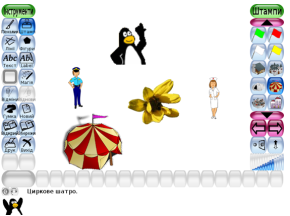
- А чи ви чули раніше слово «магія», що воно означає? А чи може бути магія в реальному житті? Загадковий інструмент Магія дозволяє пофантазувати і надати ефектів до малюнку. Наприклад, намалювати дощик чи веселку, намалювати крейдою чи зубною пастою. Також в інструменті магія є заливка, за допомогою якого можна зафарбувати різні фігури. (слайд 10)
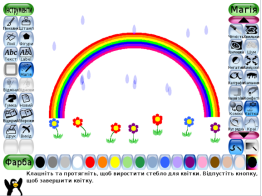
ІV. Практична робота
Зараз ми пригадаємо правила поведінки за комп’ютером за допомогою гри «Так Ні». Я буду читати правило, якщо ви погоджуєтесь, то плескаєте в долоні, якщо проти тупаєте ніжками.(фізкультхвилинка)
- Сидячи за комп’ютером можна підгинати ноги та класти їх на стіл.
- До комп’ютерного класу завжди треба приносити бутерброди з ковбасою.
- Сидіти за комп’ютером треба вільно, без напруги, не сутулячись і не навалюючись на спинку стільця.
- Кожні п’ять хвилин намагайтеся відривати очі від екрану.
- Заходячи в кабінет треба одразу починати гру «Хто перший ввімкне комп’ютер без дозволу учителя»
- Відстань від очей до монітору повинна бути 50-70 см.
- На урок інформатики треба приходити в спортивному костюмі, щоб бігати в класі під час перерви.
- Перед роботою протерти монітор та системний блок вологою серветкою.
- Не намагатися самостійно ремонтувати комп’ютер.
- Після закінчення роботи на комп’ютері необхідно вимкнути його просто витягнувши дріт з розетки.
- Портфель треба покласти на системний блок.
- Не чіпайте дроти з’єднувальних кабелів
- Зошит та підручник покласти на клавіатуру.
- Будьте уважні, дисципліновані, обережні.
- Уникайте різких рухів та не покидайте робоче місце без дозволу учителя.
А зараз ми з вами трішки попрацюємо
- Створемо малюнок за зразком увага на екран (Відео1)
- Сідайте за комп’ютери, виконуйте старанно завдання.
Самооцінювання
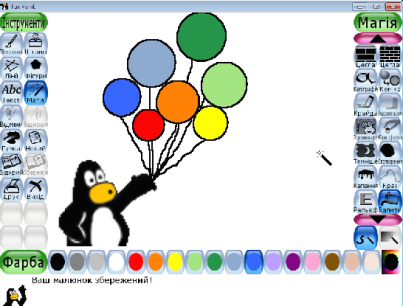
Якщо вам все вдалось сьогодні на уроці, розфарбуйте усі повітряні кульки зеленим кольором. Якщо, ви вважаєте, що у вас не все вийшло – розфарбуйте кульку синім кольором. Якщо ви потребуєте допомоги і думаєте що вам нічого не вдалось сьогодні, то розфарбуйте кульку в червоний колір.
- Вправа для очей.
- Всі гарно впоралися із завданням, сідайте на свої місця.
- Настав час для відпочинку наших очей. Заплющили всі оченята. Подивилися вгору, вниз, вправо, вліво. Повторили 2 рази. Тепер відкрили очі, покліпали.
VІІ. Підведення підсумків уроку.
А тепер перевіримо, як ви засвоїли тему уроку.
- Фронтальне опитування
1.В якому графічному редакторі ми сьогодні працювали?
2. Про які інструменти графічного редактора Tux Paint ви дізнались?
3. Для чого використовують Пензлі?
4. Для чого призначені Гумки?
Малювати без упину
Людей, квіти і тварини
Допоможе завжди нам
Інструмент зручненький це… (Штамп)
Сонце, дощ або веселка,
Крейдою, пальцем чи як вітраж
Намалює одним кліком
Інструментик новий наш.
Все що придумає фантазія
Виконає інструментик (Магія)
-То що ж спільне Tux Paint має з Paint ?
Висновок. Сподіваюсь, що ви добре засвоїли цей матеріал і візьмете щось для себе з нашого уроку. Можливо хтось із вас буде художником або дизайнером, і вам знадобляться знання з цієї теми та навички роботи з програми Tux Paint. Я задоволена вашою роботою на уроці.
-До побачення!

про публікацію авторської розробки
Додати розробку
